Как установить приложение на android. Использование кардридера и прочие способы
Приветствую вас, уважаемый пользователь Android устройств. Сегодня я буду освещать очень интересную тему, а именно расскажу вам о том - как установить приложение на Android . Казалось бы, ну что может быть сложного, установка программ, приложений и игр на мобильный гаджет (смартфон или планшетный компьютер) – очень простой и понятный, даже начинающему, процесс. На самом деле это не совсем так, многие начинающие пользователи не знают, как устанавливать приложения на свой гаджет, именно для них наш сегодняшний материал.
Существуют два варианта установить игры и программы (программ) на гаджет на базе операционной системы Android, вот эти варианты :
- Установка на ваше устройство файлов.apk . Допустим, вы скачали какую ни будь игру или программу для своего гаджета, все программы и игры на Android запакованы в формат.apk. Просто так установить такой файл на ваше устройство не получится, тут нужно производить специальные манипуляции, о них вы узнаете ниже;
- Установка программ с мобильного магазина Goolge Play . Тут все намного проще, устанавливать программы подобным образом – очень просто, подробная инструкция по этому способу, также находится ниже по тексту.
Установка APK файлов
Итак, вы скачали программу для Android в формате.apk, процесс его установки на ваше мобильное устройство выглядит следующим образом:
С помощью файловых менеджеров
Перенесите скачанное.apk приложение или игры на карту памяти вашего гаджета. Далее, вам нужно запустить его с помощью любого , который поддерживает установку приложений (программ). Если у вас нет таких приложений (программ), то можете скачать их здесь - //play.google.com/store/apps/details?id=com.estrongs.android.pop Внимание: для того, чтобы установить (устанавливать) данное приложение, вам нужно перейти по предложенной выше ссылке с вашего мобильного Android устройства (смартфона или планшетного компьютера).
Через браузер
Если вам не подходит описанный выше способ установки игры или программы (программ), то можете устанавливать скачанное.apk приложение с помощью встроенного в вашу операционную систему браузера (браузер). Делается это очень просто: переходим в браузер вашего гаджета, далее, адресной строке браузера (браузер), набираем следующий текст file:///sdcard/ИмяФайла.apk . Где “ИмяФайла” – название скачанного вами.apk файла.
Через специальный установщик
Также, что является самым простым способом устанавливать игры и программы (программ), вы можете воспользоваться установкой через специальные программы установщики, скачать можно здесь - //play.google.com/store/apps/details?id=com.IQBS.android.appInstaller . Внимание: переходить по предложенной ссылке вам нужно, непосредственно, с вашего Android устройства (смартфона или планшетного компьютера). Установка будет выполнена автоматически через магазин Goolge Play. После запуска установщика, он автоматически найдет все.apk файлы на вашей карте памяти и предложит их установить, как видите – все очень просто.
С помощью персонального компьютера
Также, можно установить.apk игры и программы (программ) через ваш персональный компьютер. Делается это с помощью специальной программы-установщика, которая называется – InstallAPK, ссылка на программу - http://www.x-mobiles.net/engine/download.php?id=14 . Для установки программы или игры на гаджет под управлением операционной системы Android через ПК, вам, нужно: подключить смартфон или планшетный компьютер к персональному компьютеру через USB шнур. Далее, запустить программу InstallAPK, найти и запустить.apk программу, далее следовать инструкциям, появляющимся на экране.
Через установочный терминал
Если у вас на устройстве имеется установочный терминал, то, для установки (установка) приложений, запустите его и в командной строке наберите следующую строку install /ПутьКфайлу.ИмяФайла.apk. Соответственно, вместо “ПутьКфайлу ” и “ИмяФайла” пропишите ваши данные.
Установка из Goolge Play
Это самый простой и понятный для всех способ установить (установка) Android программу. Для установки приложений, вам нужно проделать следующие действия :
- Завести себе аккаунт Goolge . Если у вас еще нет единого аккаунта Goolge, то, для того, чтобы без проблем устанавливать приложения на свой гаджет из Goolge Play, вам нужно первым делом создать Goolge аккаунт. Делается это очень просто: переходите на сайт Goolge и нажимаете кнопку, в правом верхнем углу, “Создать аккаунт”;
- Перейдите в Google Play . Найдите там необходимое вам приложение или игры, кликните по нему и нажмите кнопку установить, после нажатия кнопки установить, приложения будет автоматически установлено.
Установка приложений на андроид довольно проста, в большинстве случаев вам не надо ни прошивать, ни как-то патчить своё устройство! Чтобы помочь начинающим пользователям и не только, представляем вашему вниманию мануал "как установить игры и программы на Андроид", а так же "как установить игры с кэшем на андроид".
1. Подготовка, первое что вам следует сделать :
- Заходим в "Настройки" - в разделе "Личное" выбираем "Безопасность" - в разделе "Администрирование устройства" выбираем "Неизвестные источники" ставим галочку!
! Примечание: Андроид один для всех, но каждый производитель по какой-то причине может изменить размещение тех или иных функций в меню настроек, поэтому ваша задача найти что-то похожее на "Неизвестные источники" и поставить галочку!
2. Теперь переходим к загрузке необходимых файлов:
- Существуют установочные файлы APK, а так же файлы кэш, это дополнительные файлы к некоторым играм и программам! Как всё это устанавливать опишу ниже, сначала разберемся как выбрать подходящие файлы для вашего устройства.
- К некоторым приложениям в блоках версий, на нашем сайте, отображаются следующие метки:
- Adreno , PowerVR , Mali , Tegra, Tegra 2 , Tegra 3 и другие тегра - это типы видеоускорителей. Вам необходимо выбирать файлы в соответствии с видеоускорителем вашего устройства (см пункт 2.1). Если метки отсутствуют, то кэш один для всех!
- Так же есть метка @root - приложения которые будут работать только на устройствах с правами супер пользователя. Что такое Root права и как их получить
2.1 Какой же КЭШ выбрать? Определяем тип процессоров в вашем устройстве:
- Вариант 1.
На на нашем сайте PDALIFE.info в .
Вариант 2. Зарегистрировавшись на текущем сайте, переходим в "Личный кабинет" - "Настройки" и в поле "Гаджеты" выбираем и добавляем ваши устройства. После чего на вашей личной страничке и на странице приложения будут отображаться ваши устройства с указанными рядом типами видеоускорителей.
Вариант 3. Воспользоваться программой - Для процессоров Broadcom – пробуем кэш от Adreno
Для процессоров Vivante – должен подходить кэш от Mali
3. Установка APK на Андроид:
- Если файлы загружали на ПК, подключаем устройство при помощи USB шнурка, ждем пока устройство определится как флеш накопитель (для некоторых может потребоваться подтверждение соединения на устройстве). Далее копируем загруженный файл в удобную для вас папку.
- Если загружали файл сразу на устройство, то предыдущий пункт пропускаем.
- Далее запускаем файловый менеджер. Стандартный или рекомендуем установить "ES Проводник ".
- Находим загруженный файл и жмем на него, запустив установку, следуем инструкции, по окончанию жмем готово!
- Если к игре не требуется дополнительных кэш файлов, тогда в списке ваших приложений находим игру и запускаем!
3.1 Установка игр с кэшем на Андроид:
- Если к игре или приложению имеется кэш, то скачиваем его на ПК или сразу в смартфон.
- Выбираем загруженный кэш и распаковываем его воспользовавшись программой архиватором WinRAR для ПК или ES Проводник на Андроид, или любым другим удобным для вас архиватором.
- Убедитесь что полученная папка из архива не повторят в точности название архива, если вдруг повторят, то вам нужна папка внутри.
- Папку с кэшем размещаем по пути указанному на странице с игрой (в сером блоке над ссылками).
- Далее устанавливаем апк, как было написано выше.
- До Android 5.0 все кэши размещаются на ВСТРОЕННОЙ карте памяти!!! НЕ съемной microSD! Начиная с Android 5.0 и выше в настройках устройства может быть возможность назначить внешнюю карту памяти (microSD) как основную или объединить, тогда можно размещать и на microSD
- /Android/data/ и /gameloft/games/ - кэши, размещаемые по данным путям можно скачивать через приложение по wi-fi, или мобильный интернет. Так же, от версии к версии не обязательно качать новые кэш, все необходимое приложение скачает само.
- /Android/obb/ - кэши в эту папку загружать только с сайта, при обновлении версии снова загружаем новый кэш.
4. Основные ошибки и часто задаваемые вопросы:
Вопрос: Что такое Root права и как их получить?
Ответ: Это пользователь с расширенными правами доступа, как Администратор на ПК с Windows. Root права можно получить методом прошивки устройства или через спец программы. Переходим на наш сайт PDALIFE.info в каталог смартфонов и планшетов находим свой девайс через поиск, если к нему есть прошивки, то вы увидите соответствующую вкладку "Прошивки" в ней вы найдете и инструкцию по получению root прав и инструкции по прошивке. Например: инструкции по прошивке Samsung G9208 Galaxy S6
Вопрос: А на моем устройстве пойдет?
Ответ: Смотрите по меткам и в Google Play поддерживается ваше устройство или нет. Мы не можем знать пойдет она у вас или нет, а ждать ответа от пользователя с таким же устройством можно долго! Лучше отпишитесь о результате!
Вопрос: Пишет синтаксическая ошибка, что делать?
Ответ: Ваша версия Андроид ниже чем требуется. Если есть возможность, то обновите свое устройство до новой версии Андроид.
Вопрос: У меня нет папки data или obb, что делать?
Ответ: Создайте ее!
Вопрос: Почему не видит кэш?, я разместил всё как написано.
Вопрос: Я разместил кэш правильно, но просит докачать ХХХ Мб, почему?
Ответ: Кэш размещен не на встроенную память телефона, а на microSD. Не каждая игра поддерживает размещение кэша на внешний накопитель. Исключением являются некоторые китайские устройства и некоторые модели Fly, в этих смартфонах/планшетах при подключении карты microSD происходит подмена внешней карты на встроенную...
Ответ 2: Запустите игру и посмотрите какую папку и где она создаст, должна быть похожа на папку из архива кэша, переместите файлы из папки в архиве в созданную игрой папку.
Ответ 3: Папку из архива нужно извлечь в текущую папку, а не в папку с названием архива (при распаковки через WinRAR)
Вопрос: Я кэш разместил правильно, но просит докачать х МБ, почему?
Ответ: Если количество МБ приблизительно равно МБ кэша скачанного с сайта, то это не докачать, а скачать полностью! То есть кэш размещен не верно, читайте предыдущий вопрос/ответ!
Вопрос: У меня мало встроенной памяти, как быть?
Ответ: Прошить root права и воспользоваться программой, например: .
Ответ 2: Посмотрите в настройках смартфона, некоторые производители и устройства на Android 5.0 и выше могут позволять назначать внешнюю карту памяти как основную.
PS: Общайтесь культурно, не употребляйте слова из одних заглавных букв и знаки препинания в большом количестве! В противном случае ваш комментарий может быть удалён!
Видео инструкция:
Если вы только сейчас решились перейти с кнопочного мобильника на смартфон, работающий при помощи Android, то вас ждут некоторые трудности. Вполне возможно, что вы первое время будете размышлять над тем, как установить программу. Конечно, можно ограничиться предустановленными приложениями. Но достаточно быстро вы исчерпаете их потенциал, вам захочется большего. Поэтому рекомендуем вам ознакомиться с данной статьёй - в ней рассказано обо всех способах инсталляции приложений.
Компания Google ещё на заре становления её операционной системы постаралась облегчить инсталляцию дополнительных приложений. Для этого американский гигант создал отдельный интернет-магазин, получивший название Google Play . Доступ к нему осуществляется при помощи программы Play Market , которая имеется практически на каждом смартфоне, функционирующем под управлением Android. Нет его только на самых дешевых аппаратах от безымянных китайских компаний, не проходивших специальное тестирование и лицензирование.
Также для доступа к интернет-магазину потребуется . Создать его большого труда не составит, в чём вы убедитесь, если прочитаете наш отдельный материал. Рекомендуется на разных смартфонах использовать один и тот же аккаунт, в таком случае заметно облегчается нахождение и установка ваших любимых приложений.
Установить приложение на Андроид посредством Google Play очень просто. Для этого совершите следующие действия:
Шаг 1. Зайдите в Play Market . Иконку этого клиента вы найдете на рабочем столе или, в крайнем случае, в меню.
Шаг 2. Вы попадете на главную страницу Google Play. Вы можете постараться найти интересующее приложение с её помощью, либо воспользоваться поисковой строкой, расположенной в самом верху.

Шаг 3. Когда вы попадете на страничку программы или игры - нажмите на зеленую кнопку «Установить ». Тут же запустится процесс скачивания, после чего начнется инсталляция. Если вы собираетесь установить игру, то вам могут предложить скачать её через Wi-Fi, чтобы сэкономить трафик. Соглашаться ли с этим - решаете только вы.

Использование компьютера и его браузера
Не все об этом знают, но Google Play поддерживает удаленную установку программ и игр. Это означает, что вам не обязательно заходить в интернет-магазин именно с того смартфона или планшета, на который будет устанавливаться нужное вам приложение. Можно вместо этого воспользоваться компьютером. Не важно, какая именно операционная система на него установлена - Windows, Mac OS или Chrome OS. Нужно лишь, чтобы на ПК имелся интернет-браузер. С его помощью вы должны совершить следующие действия:

Шаг 8. Зайдите в папку «Загрузки » (Download).

Шаг 9. Нажмите на APK-файл.

Шаг 10. Нажмите на кнопку «Установить ». Предоставьте приложению все разрешения, если оно того потребует.


На этом инсталляция завершена. На рабочем столе иконка не появится - вам придется искать её в меню. Что касается APK-файла в папке «Загрузки », то его теперь можно удалить.
Использование кардридера и прочие способы
Если USB-подключение вас не устраивает, то вы можете использовать другие методы передачи APK-файла. Например, вы можете вынуть из девайса карту памяти и вставить её в кардридер. Если он у вас есть, то и пользоваться им вы должны уметь, в связи с чем не будем описывать весь порядок действий.
Также вы можете использовать беспроводное подключение. Например, для этих целей идеально подходит приложение Airdroid , которое распространяется в Google Play совершенно бесплатно. Об этом и прочих методах подключения к компьютеру вы можете прочитать в статье « ».
Инсталляция приложения на карту памяти
Если у вас установлена карта памяти, то многие приложения автоматически будут инсталлироваться именно на неё. Исключение составляют особые утилиты, которые должны находиться только во встроенной памяти.
В любой момент вы можете переместить приложения на SD карту. Делается это следующим образом:
Шаг 1. Перейдите в «Настройки ».

Шаг 2. Зайдите в раздел «Диспетчер приложений ». Также он может называться «Приложения ». Если у вас планшет, то предварительно необходимо переместиться во вкладку «Общие ».

Шаг 3. Перейдите во вкладку «Карта памяти SD ». Здесь отображаются все программы и игры, которые можно переместить на внешнюю память.

Шаг 4. Нажмите на то приложение, которое вы желаете переместить. В открывшемся меню нажмите на кнопку «На карту памяти SD ». Также она может называться «На SD карту ».
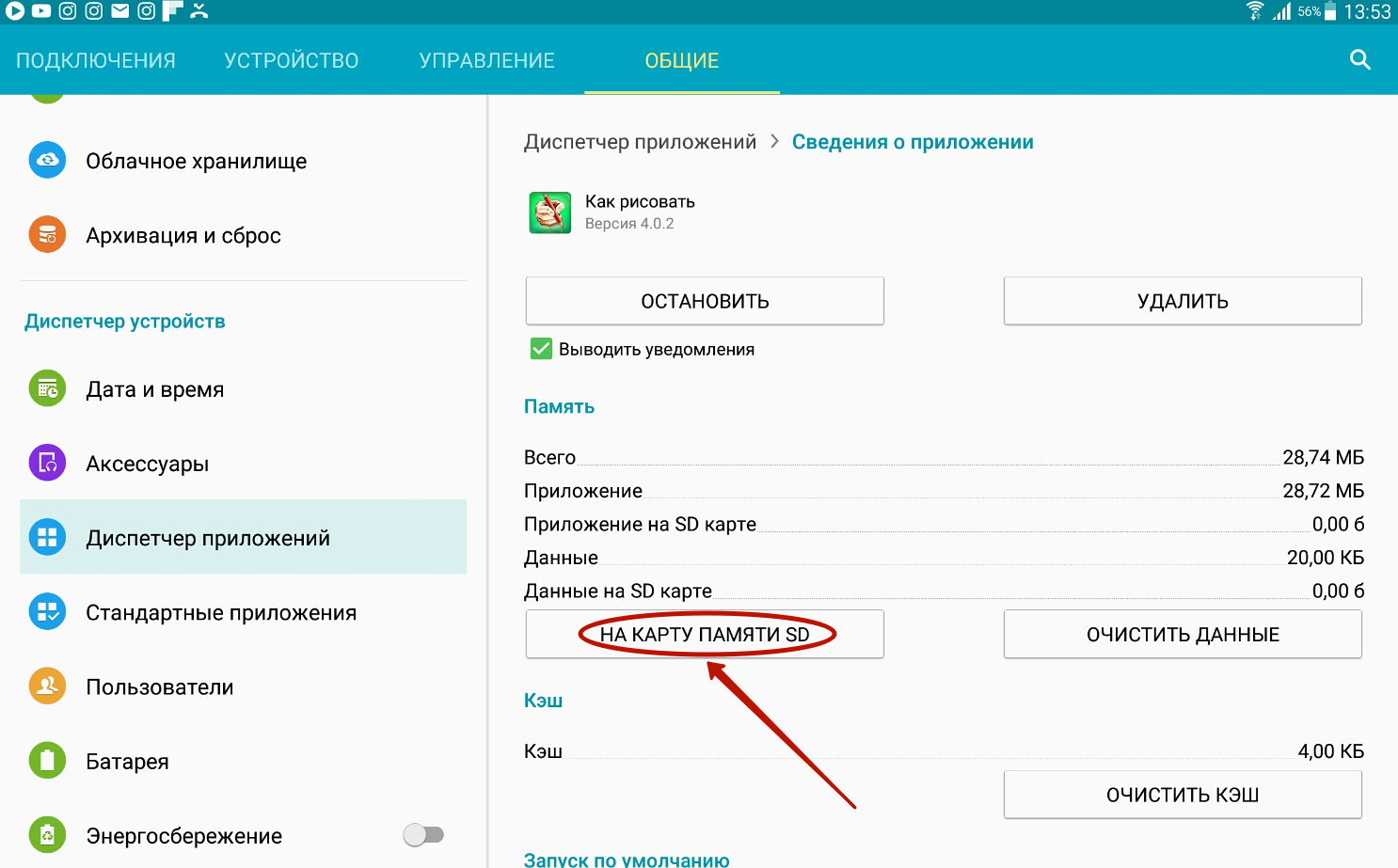
Остается только дождаться результата!









